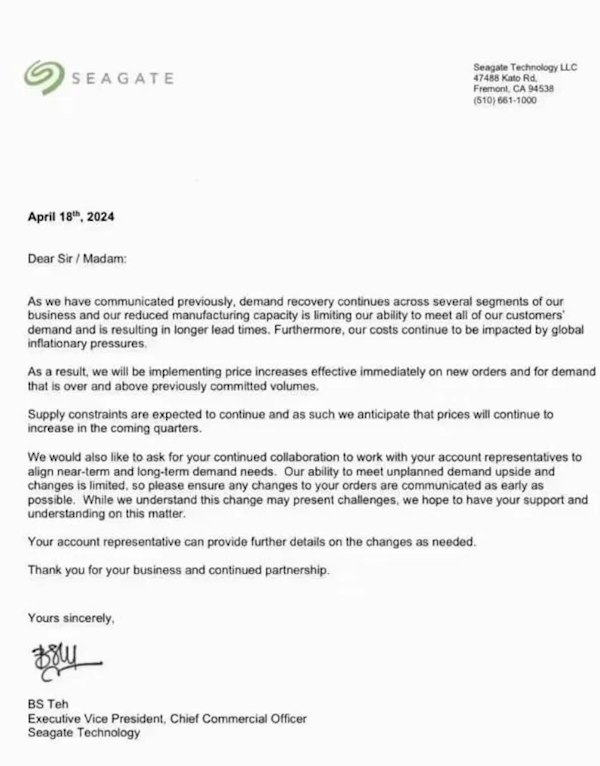大家好!今天硬盘坏了怎么修复,解决硬盘故障:修复步骤详解让小编来大家介绍下关于硬盘坏了怎么修复,解决硬盘故障:修复步骤详解的问题,以下是小编对此问题的归纳整理,让我们一起来看看吧。
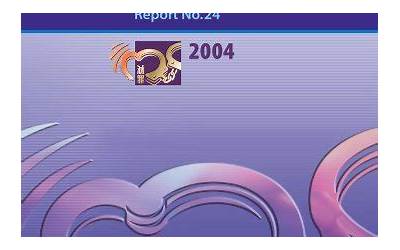
1. 检测硬盘故障的原因
第一步要做的是找出造成硬盘故障的原因。有些故障可能是机械性的,例如磁头丢失或马达停转,而另一些故障则可能是由于文件系统的损坏、软件问题或病毒感染所造成的。
要检测硬盘是否存在故障,可以通过一些软件程序来进行测试。例如诸如CrystalDiskInfo、HDDScan和Hard Disk Sentinel等程序都能够检测硬盘的状态,并报告任何已检测到的问题。这些软件程序还可以向用户显示硬盘的SMART值,SMART值是硬盘的自动监测、分析和报告技术,可以显示硬盘活动的定量数据,并能够预测硬盘的寿命。
2. 修复文件系统故障
如果检测结果显示硬盘没有机械故障,那么这可能是一个文件系统故障。文件系统故障可以由电脑异常关闭、操作系统的故障以及非法移动文件等问题所引起。在这种情况下,可以尝试使用Windows自带的磁盘扫描功能来修复文件系统故障。
步骤:
1) 在资源管理器中选择需要检测的硬盘,右键单击它并选择属性。
2) 在属性窗口中,选择“工具”标签页,单击“检查”按钮。
3) 在弹出的对话框中,选择“自动修复文件系统错误”选项。如果系统提示该硬盘正在使用中,系统会提示用户在重启后扫描该磁盘
4) 重启计算机后,系统可能会进行磁盘扫描和修复,需要等待数小时或数天才能完成。
3. 使用数据恢复软件恢复数据
如果经过修复文件系统后,数据仍然丢失,那么可以考虑使用数据恢复软件来恢复数据。数据恢复软件可以扫描硬盘,并找到已删除或格式化的文件。有时候,即使文件已经删除或格式化,仍然可以在硬盘上找到。一些常用的数据恢复软件包括Recover My Files、Recuva和EaseUS等。
需要注意的是,在使用数据恢复软件时,应该选择“扫描硬盘”而不是“快速扫描”,因为“扫描硬盘”可以找到更多的文件和目录。此外,数据恢复软件也应该遵循安全的规则,以防止数据进一步丢失。例如,应该将恢复的数据保存在不同的硬盘上,以防止新硬盘也损坏。
4. 修理硬盘机械故障
如果软件修复和数据恢复都失败了,那么很可能是硬盘故障导致的。在这种情况下,最好的方法是将硬盘交给专业的数据恢复公司进行维修。数据恢复公司可以使用更高级的方法,如更换头部组件或修复马达位置,以修复硬盘并恢复数据。
需要注意的是,硬盘故障是非常严重的,如果没有专门的工具和技能,自行操作可能会对硬盘造成更大的损坏,从而导致数据无法恢复。因此,如果硬盘故障较为严重,则应立即将硬盘交给专业的数据恢复公司,以尽可能保留数据。
以上就是小编对于硬盘坏了怎么修复,解决硬盘故障:修复步骤详解问题和相关问题的解答了,硬盘坏了怎么修复,解决硬盘故障:修复步骤详解的问题希望对你有用!